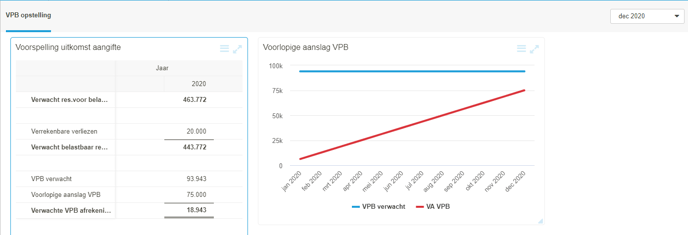- Visionplanner Kennisbank
- Insights - Dashboard
- Standaardpresentaties
-
Actueel
-
Veelgestelde vragen
-
Starten met Visionplanner
-
Core - Inloggen
-
Core - Beheer partner
-
Core - Administratiemonitor
-
Core - Consolidatie
-
Core - Importeren
-
Core - Klantenkaart
-
Core - Koppelscherm
-
Core - Actuele cijfers uitwerken
-
Core - Administratiedossier
-
Core - Administratie instellingen
-
VAIA
-
Insights - Dashboard
-
Insights - Begroting
-
Insights - Prognose
-
Compilation First Edition
-
Compilation
-
Visionplanner Mobile App
Dashboard VPB Inschatting
In dit document leggen wij stap voor stap uit hoe je met het VPB inschatting Dashboard werkt.
Abonnementen:
Voor het Dashboard VPB inschatting heb je minimaal een Insights Premium abonnement nodig.
Stap 1| VPB inschatting Dashboards toevoegen aan een sjabloon
Het Dashboard VPB inschatting is een standaard presentatie. Deze voeg je toe aan het sjabloon.
Let op: Voor deze actie moet je beheerder zijn.
- Open rechtsboven het menu
 Beheer partner
Beheer partner - Klik op Sjablonen
- Kies het sjabloon waaraan je de presentatie wilt toevoegen
- Klik het menu onder de presentatie open (in dit voorbeeld ‘’Large’’)
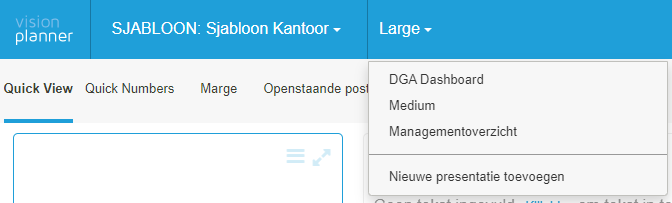
• Kies Nieuwe presentatie toevoegen
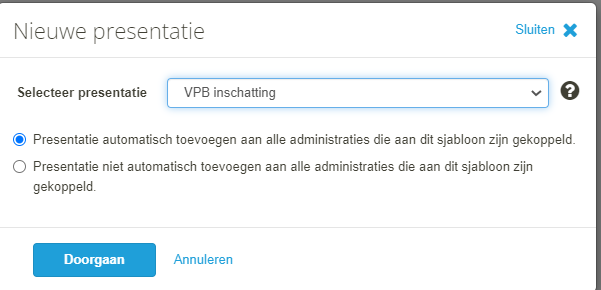
- Kies bij selecteer presentatie voor VPB inschatting
- Klik op doorgaan
Het Dashboard VPB Inschatting is nu onderdeel van het sjabloon
Let op: Is de administratie losgekoppeld van een sjabloon? Kies dan de betreffende administratie in plaats van het sjabloon. Hiervoor heb je bewerkrechten nodig in de administratie.
Stap 2| Het Dashboard VPB inschatting vullen
In het Dashboard wordt de Vennootschapsbelasting berekend, op basis van het (verwachte) resultaat uit de onderliggende administratie. Overige relevante gegevens dienen gevuld te worden met behulp van de aanvullende cijfers.
- Open het menu
 Opties
Opties - Kies Aanvullende cijfers
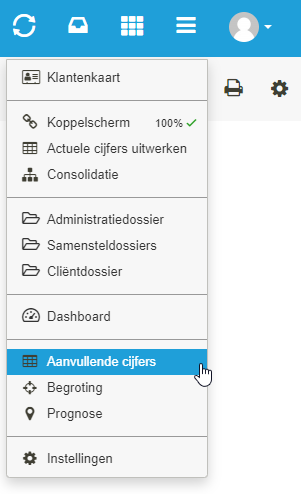
- Selecteer linksboven het juiste boekjaar
- Klik op het kopje Thema’s
- En het kopje VPB
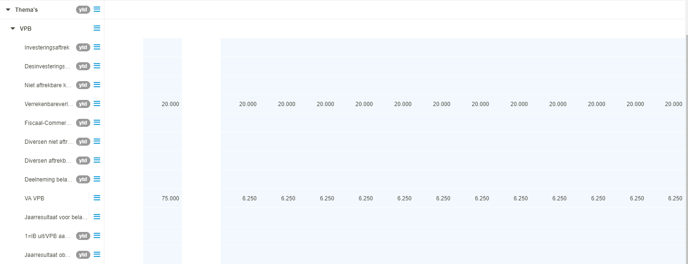
- Onderstaande velden dienen gebruikt te worden om alle overige fiscale gegevens in te vullen ten behoeve van de VPB.
Cijfers invullen
Om cijfers in te vullen, klap je de desgewenste categorieën open.
Tips bij het vullen:
- Gebruik Totaal jjjj (kolom 2) om direct voor een heel jaar in te vullen
- Bij de kolommen die niet YTD zijn, zal de waarde in kolom 2. Recht evenredig verdeelt worden over de diverse periode.
Het Dashboard VPB inschatting presenteert nu het ingeschatte VPB bedrag, op basis van het behaalde resultaat in de administratie. Aangepast op basis van de ingevulde gegevens via de aanvullende cijfers.